RGBtoHDMI¶
Enlaces¶
Controles¶
| Botón | Situación | Pulsación | Descripción |
|---|---|---|---|
| SW1 | Corta | Menú | |
| SW1 | Larga | Alternar scanlines | |
| SW1 | Menú | Corta | Seleccionar opción o entra en el modo edición del parámetro seleccionado |
| SW1 | Arranque | Larga | Desactiva soporte 50Hz del monitor (hay monitores que no lo soportan aunque declaran que sí lo hacen a través de EDID) |
| SW2 | Corta | Captura de pantalla | |
| SW2 | Larga | Alternar artefactos de color NTSC | |
| SW2 | Menú | Corta | Cursor abajo o incrementa el parámetro seleccionado |
| SW3 | Artefactos de color NTSC activados | Corta | Cicla a través de las 4 fases de artefactos NTSC |
| SW3 | Conjunto de timings activados | Corta | Cicla a través de los conjuntos 1 y 2 |
| SW3 | Corta | Activa (si estaba desactivado) o refresca el genlock | |
| SW3 | Larga | Calibra la posición de muestreo | |
| SW3 | Menú | Corta | Cursor arriba o decrementa el parámetro seleccionado |
| SW2 y SW3 | Menú | Corta | Captura de pantalla incluyendo el menú |
| RST | Corta | Reset |
Perfiles¶
ZX Spectrum +2¶
La conexión entre el DIN8 del Spectrum +2 y el IDC de 12 pines de RGBtoHDMI (P2) es (documentación oficial):
| DIN8 | RGBtoHDMI 12 way IDC(P2) | Descripción |
|---|---|---|
| 1 | Composite PAL (75 Ohm, 1.2 V pk-pk) | |
| 2 | 3 | GND |
| 3 | 4 | Bright output (TTL) |
| 4 | 8 | Composite sync (TTL) |
| 5 | Vertical sync (TTL) | |
| 6 | 9 | Green (TTL) |
| 7 | 7 | Red (TTL) |
| 8 | 11 | Blue (TTL) |
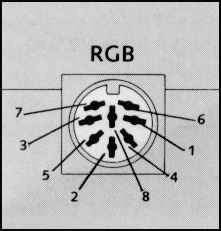
- CPLD firmware: 6-12_BIT_RGB_Analog
- Palette Menu:
- Palette: RGBrgb (Amstrad)
- Profile: Spectrum +2 (Grey)
ZX Harlequin 128¶
La conexión entre el miniDIN8 del Harlequin 128 y el IDC de 6 pines de la Analog board es (documentación oficial):
| miniDIN8(socket) | RGBtoHDMI 6 way IDC (Analog board) | Descripción |
|---|---|---|
| 1 | 1 | GND |
| 2 | Video switching (12V) | |
| 3 | Fast switching RGB (75 Ohm, 1 V) | |
| 4 | 4 | Green (75 Ohm, 0.7 V pk-pk) |
| 5 | Audio (mono) | |
| 6 | 5 | Red (75 Ohm, 0.7 V pk-pk) |
| 7 | 3 | Blue (75 Ohm, 0.7 V pk-pk) |
| 8 | 2 | Composite sync |
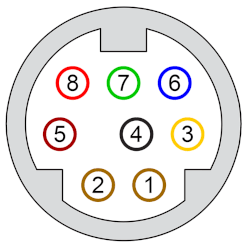
- CPLD firmware: 3-12_BIT_BBC_Analog
- Palette Menu:
- Palette: RGBrgb (Spectrum)
- Profile: ZX-Harlequin-Nuvo
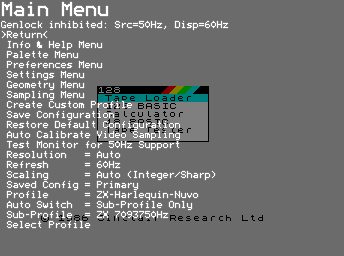
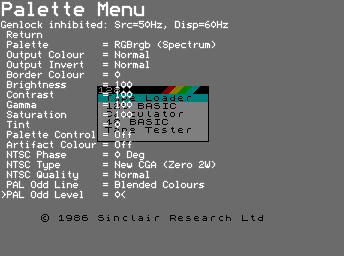
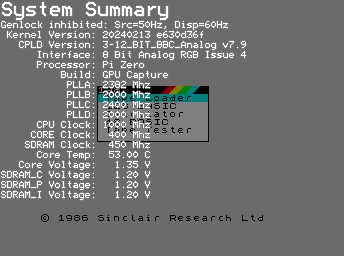
Soporte 50Hz y resolución¶
Muchos monitores declaran en el EDID no soportar el modo 50Hz aunque lo hagan. Si el monitor no conmuta a 50Hz cuando se alimenta con una señal de vídeo de esta frecuencia, hacer el test con la entrada de menú Test Monitor for 50Hz Support siguiendo la documentación. Si el resultado del test es positivo, cambiar el ajuste Refresh a Force 50Hz-60Hz para que adopte la frecuencia de la señal de entrada ignorando lo que el EDID declara.
Tal y como se comenta en la nota final del apartado Configuring the Refresh setting de la documentación oficial, algunos monitores pequeños declaran en el EDID soportar una resolución mucho más alta de la que tienen realmente. En esos casos conviene ajustar manualmente la resolución en el ajuste Resolution para obtener una visualización ópitma. Es el caso de mi monitor de 10.1" que declara soportar 1366x768 pero que en realidad tiene una resolución de 1024x600.